2020 FIAT 500 USB
[x] Cancel search: USBPage 220 of 248
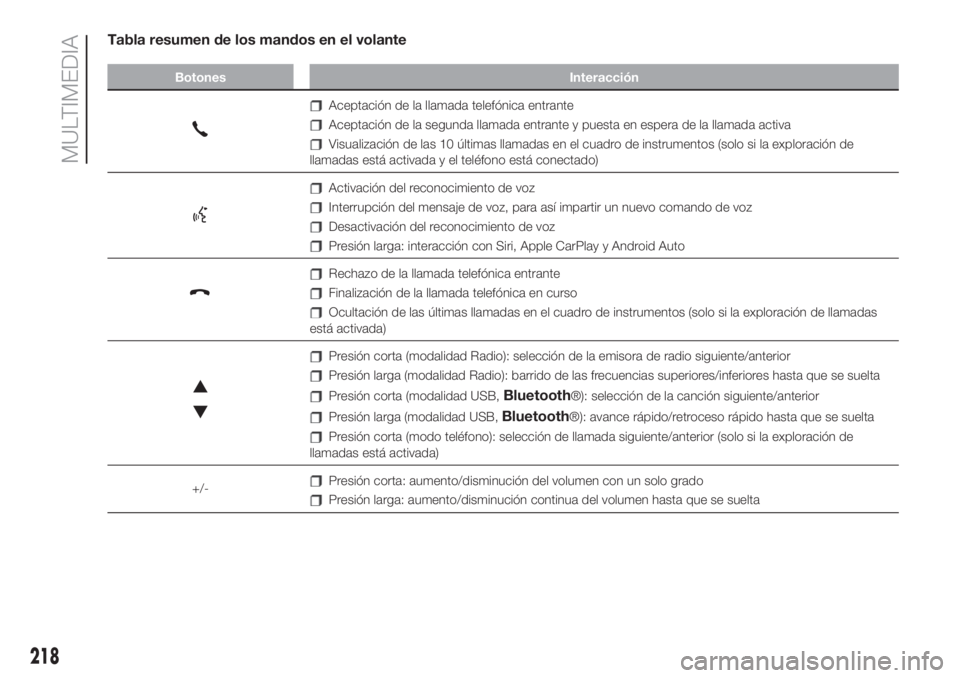
Tabla resumen de los mandos en el volante
Botones Interacción
Aceptación de la llamada telefónica entrante
Aceptación de la segunda llamada entrante y puesta en espera de la llamada activa
Visualización de las 10 últimas llamadas en el cuadro de instrumentos (solo si la exploración de
llamadas está activada y el teléfono está conectado)
Activación del reconocimiento de voz
Interrupción del mensaje de voz, para así impartir un nuevo comando de voz
Desactivación del reconocimiento de voz
Presión larga: interacción con Siri, Apple CarPlay y Android Auto
Rechazo de la llamada telefónica entrante
Finalización de la llamada telefónica en curso
Ocultación de las últimas llamadas en el cuadro de instrumentos (solo si la exploración de llamadas
está activada)
Presión corta (modalidad Radio): selección de la emisora de radio siguiente/anterior
Presión larga (modalidad Radio): barrido de las frecuencias superiores/inferiores hasta que se suelta
Presión corta (modalidad USB,Bluetooth®): selección de la canción siguiente/anterior
Presión larga (modalidad USB,Bluetooth®): avance rápido/retroceso rápido hasta que se suelta
Presión corta (modo teléfono): selección de llamada siguiente/anterior (solo si la exploración de
llamadas está activada)
+/-
Presión corta: aumento/disminución del volumen con un solo grado
Presión larga: aumento/disminución continua del volumen hasta que se suelta
218
MULTIMEDIA
Page 221 of 248
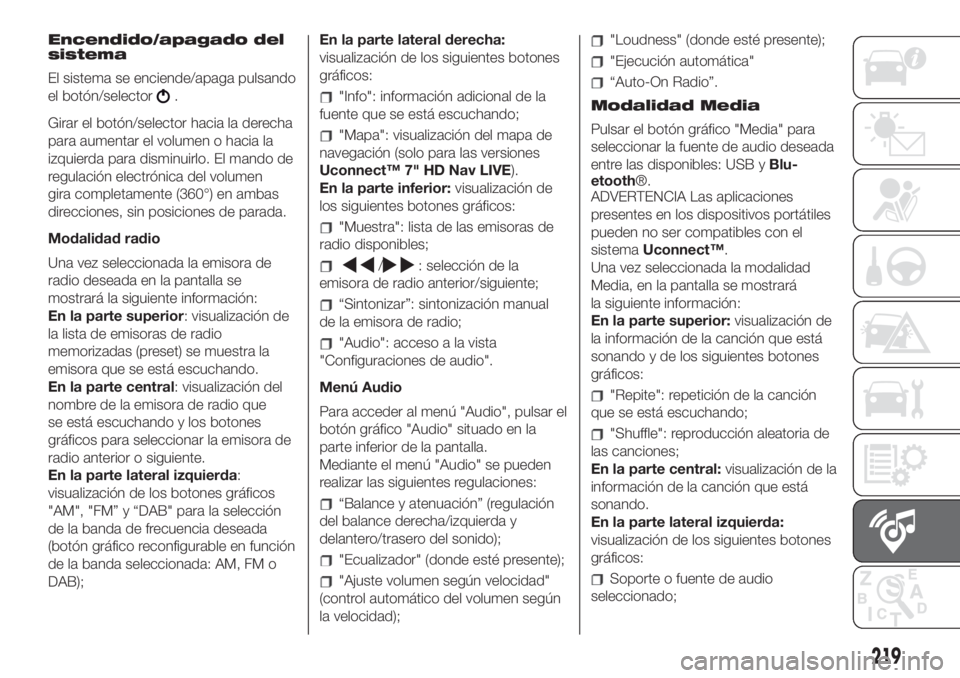
Encendido/apagado del
sistema
El sistema se enciende/apaga pulsando
el botón/selector
.
Girar el botón/selector hacia la derecha
para aumentar el volumen o hacia la
izquierda para disminuirlo. El mando de
regulación electrónica del volumen
gira completamente (360°) en ambas
direcciones, sin posiciones de parada.
Modalidad radio
Una vez seleccionada la emisora de
radio deseada en la pantalla se
mostrará la siguiente información:
En la parte superior: visualización de
la lista de emisoras de radio
memorizadas (preset) se muestra la
emisora que se está escuchando.
En la parte central: visualización del
nombre de la emisora de radio que
se está escuchando y los botones
gráficos para seleccionar la emisora de
radio anterior o siguiente.
En la parte lateral izquierda:
visualización de los botones gráficos
"AM", "FM” y “DAB" para la selección
de la banda de frecuencia deseada
(botón gráfico reconfigurable en función
de la banda seleccionada: AM, FM o
DAB);En la parte lateral derecha:
visualización de los siguientes botones
gráficos:"Info": información adicional de la
fuente que se está escuchando;
"Mapa": visualización del mapa de
navegación (solo para las versiones
Uconnect™ 7" HD Nav LIVE).
En la parte inferior:visualización de
los siguientes botones gráficos:
"Muestra": lista de las emisoras de
radio disponibles;
/: selección de la
emisora de radio anterior/siguiente;
“Sintonizar”: sintonización manual
de la emisora de radio;
"Audio": acceso a la vista
"Configuraciones de audio".
Menú Audio
Para acceder al menú "Audio", pulsar el
botón gráfico "Audio" situado en la
parte inferior de la pantalla.
Mediante el menú "Audio" se pueden
realizar las siguientes regulaciones:
“Balance y atenuación” (regulación
del balance derecha/izquierda y
delantero/trasero del sonido);
"Ecualizador" (donde esté presente);
"Ajuste volumen según velocidad"
(control automático del volumen según
la velocidad);
"Loudness" (donde esté presente);
"Ejecución automática"
“Auto-On Radio”.
Modalidad Media
Pulsar el botón gráfico "Media" para
seleccionar la fuente de audio deseada
entre las disponibles: USB yBlu-
etooth®.
ADVERTENCIA Las aplicaciones
presentes en los dispositivos portátiles
pueden no ser compatibles con el
sistemaUconnect™.
Una vez seleccionada la modalidad
Media, en la pantalla se mostrará
la siguiente información:
En la parte superior:visualización de
la información de la canción que está
sonando y de los siguientes botones
gráficos:
"Repite": repetición de la canción
que se está escuchando;
"Shuffle": reproducción aleatoria de
las canciones;
En la parte central:visualización de la
información de la canción que está
sonando.
En la parte lateral izquierda:
visualización de los siguientes botones
gráficos:
Soporte o fuente de audio
seleccionado;
219
Page 222 of 248
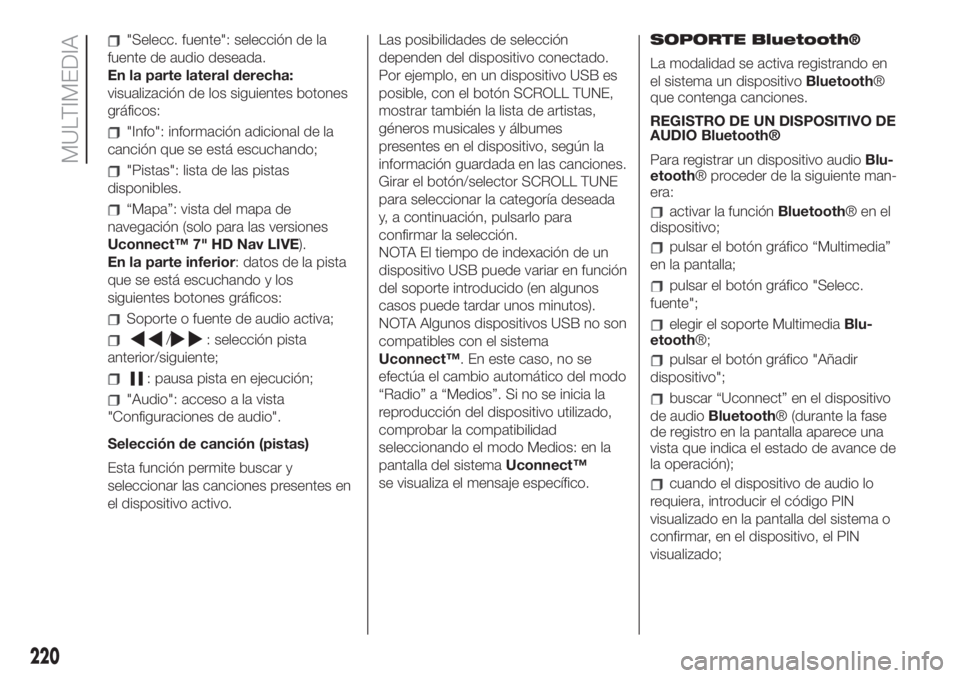
"Selecc. fuente": selección de la
fuente de audio deseada.
En la parte lateral derecha:
visualización de los siguientes botones
gráficos:
"Info": información adicional de la
canción que se está escuchando;
"Pistas": lista de las pistas
disponibles.
“Mapa”: vista del mapa de
navegación (solo para las versiones
Uconnect™ 7" HD Nav LIVE).
En la parte inferior: datos de la pista
que se está escuchando y los
siguientes botones gráficos:
Soporte o fuente de audio activa;
/: selección pista
anterior/siguiente;
: pausa pista en ejecución;
"Audio": acceso a la vista
"Configuraciones de audio".
Selección de canción (pistas)
Esta función permite buscar y
seleccionar las canciones presentes en
el dispositivo activo.Las posibilidades de selección
dependen del dispositivo conectado.
Por ejemplo, en un dispositivo USB es
posible, con el botón SCROLL TUNE,
mostrar también la lista de artistas,
géneros musicales y álbumes
presentes en el dispositivo, según la
información guardada en las canciones.
Girar el botón/selector SCROLL TUNE
para seleccionar la categoría deseada
y, a continuación, pulsarlo para
confirmar la selección.
NOTA El tiempo de indexación de un
dispositivo USB puede variar en función
del soporte introducido (en algunos
casos puede tardar unos minutos).
NOTA Algunos dispositivos USB no son
compatibles con el sistema
Uconnect™. En este caso, no se
efectúa el cambio automático del modo
“Radio” a “Medios”. Si no se inicia la
reproducción del dispositivo utilizado,
comprobar la compatibilidad
seleccionando el modo Medios: en la
pantalla del sistemaUconnect™
se visualiza el mensaje específico.SOPORTE Bluetooth®
La modalidad se activa registrando en
el sistema un dispositivoBluetooth®
que contenga canciones.
REGISTRO DE UN DISPOSITIVO DE
AUDIO Bluetooth®
Para registrar un dispositivo audioBlu-
etooth® proceder de la siguiente man-
era:
activar la funciónBluetooth®enel
dispositivo;
pulsar el botón gráfico “Multimedia”
en la pantalla;
pulsar el botón gráfico "Selecc.
fuente";
elegir el soporte MultimediaBlu-
etooth®;
pulsar el botón gráfico "Añadir
dispositivo";
buscar “Uconnect” en el dispositivo
de audioBluetooth® (durante la fase
de registro en la pantalla aparece una
vista que indica el estado de avance de
la operación);
cuando el dispositivo de audio lo
requiera, introducir el código PIN
visualizado en la pantalla del sistema o
confirmar, en el dispositivo, el PIN
visualizado;
220
MULTIMEDIA
Page 223 of 248
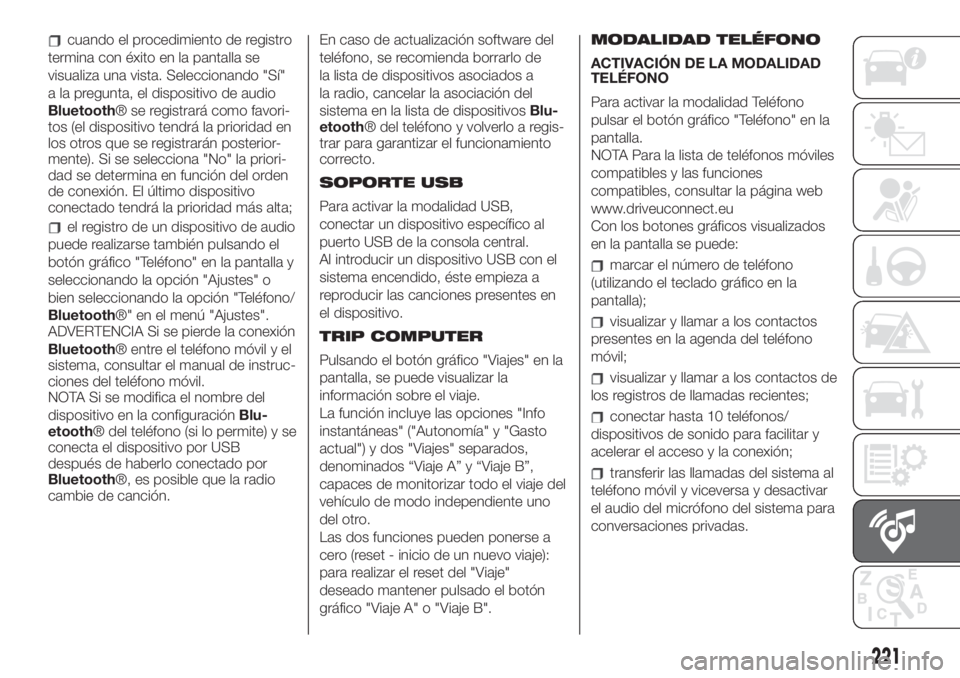
cuando el procedimiento de registro
termina con éxito en la pantalla se
visualiza una vista. Seleccionando "Sí"
a la pregunta, el dispositivo de audio
Bluetooth® se registrará como favori-
tos (el dispositivo tendrá la prioridad en
los otros que se registrarán posterior-
mente). Si se selecciona "No" la priori-
dad se determina en función del orden
de conexión. El último dispositivo
conectado tendrá la prioridad más alta;
el registro de un dispositivo de audio
puede realizarse también pulsando el
botón gráfico "Teléfono" en la pantalla y
seleccionando la opción "Ajustes" o
bien seleccionando la opción "Teléfono/
Bluetooth®" en el menú "Ajustes".
ADVERTENCIA Si se pierde la conexión
Bluetooth® entre el teléfono móvil y el
sistema, consultar el manual de instruc-
ciones del teléfono móvil.
NOTA Si se modifica el nombre del
dispositivo en la configuraciónBlu-
etooth® del teléfono (si lo permite) y se
conecta el dispositivo por USB
después de haberlo conectado por
Bluetooth®, es posible que la radio
cambie de canción.En caso de actualización software del
teléfono, se recomienda borrarlo de
la lista de dispositivos asociados a
la radio, cancelar la asociación del
sistema en la lista de dispositivosBlu-
etooth® del teléfono y volverlo a regis-
trar para garantizar el funcionamiento
correcto.
SOPORTE USB
Para activar la modalidad USB,
conectar un dispositivo específico al
puerto USB de la consola central.
Al introducir un dispositivo USB con el
sistema encendido, éste empieza a
reproducir las canciones presentes en
el dispositivo.
TRIP COMPUTER
Pulsando el botón gráfico "Viajes" en la
pantalla, se puede visualizar la
información sobre el viaje.
La función incluye las opciones "Info
instantáneas" ("Autonomía" y "Gasto
actual") y dos "Viajes" separados,
denominados “Viaje A” y “Viaje B”,
capaces de monitorizar todo el viaje del
vehículo de modo independiente uno
del otro.
Las dos funciones pueden ponerse a
cero (reset - inicio de un nuevo viaje):
para realizar el reset del "Viaje"
deseado mantener pulsado el botón
gráfico "Viaje A" o "Viaje B".MODALIDAD TELÉFONO
ACTIVACIÓN DE LA MODALIDAD
TELÉFONO
Para activar la modalidad Teléfono
pulsar el botón gráfico "Teléfono" en la
pantalla.
NOTA Para la lista de teléfonos móviles
compatibles y las funciones
compatibles, consultar la página web
www.driveuconnect.eu
Con los botones gráficos visualizados
en la pantalla se puede:
marcar el número de teléfono
(utilizando el teclado gráfico en la
pantalla);
visualizar y llamar a los contactos
presentes en la agenda del teléfono
móvil;
visualizar y llamar a los contactos de
los registros de llamadas recientes;
conectar hasta 10 teléfonos/
dispositivos de sonido para facilitar y
acelerar el acceso y la conexión;
transferir las llamadas del sistema al
teléfono móvil y viceversa y desactivar
el audio del micrófono del sistema para
conversaciones privadas.
221
Page 226 of 248
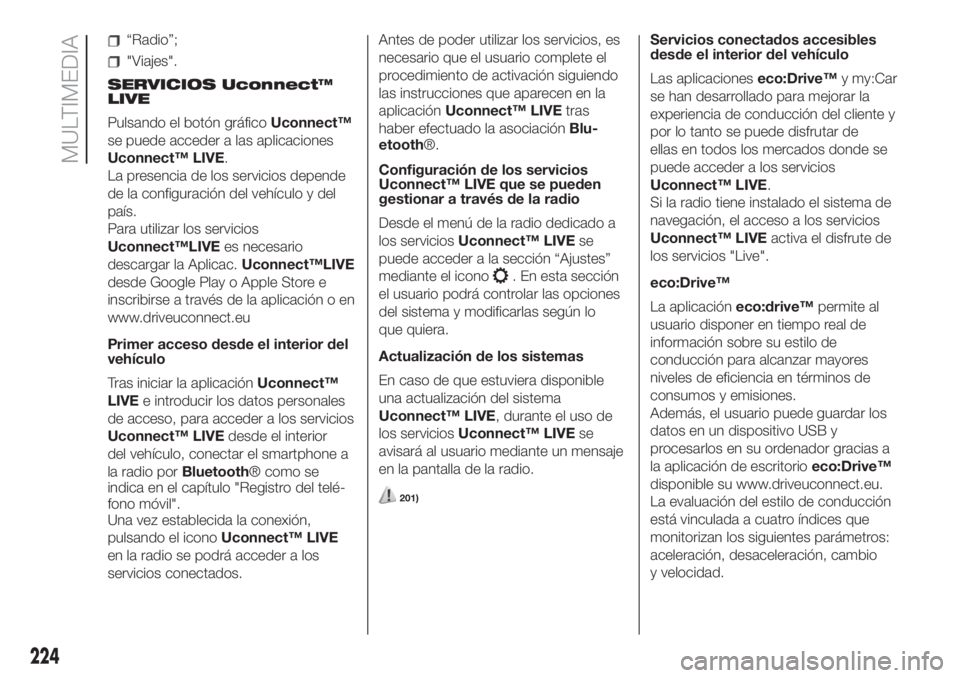
“Radio”;
"Viajes".
SERVICIOS Uconnect™
LIVE
Pulsando el botón gráficoUconnect™
se puede acceder a las aplicaciones
Uconnect™ LIVE.
La presencia de los servicios depende
de la configuración del vehículo y del
país.
Para utilizar los servicios
Uconnect™LIVEes necesario
descargar la Aplicac.Uconnect™LIVE
desde Google Play o Apple Store e
inscribirse a través de la aplicación o en
www.driveuconnect.eu
Primer acceso desde el interior del
vehículo
Tras iniciar la aplicaciónUconnect™
LIVEe introducir los datos personales
de acceso, para acceder a los servicios
Uconnect™ LIVEdesde el interior
del vehículo, conectar el smartphone a
la radio porBluetooth® como se
indica en el capítulo "Registro del telé-
fono móvil".
Una vez establecida la conexión,
pulsando el iconoUconnect™ LIVE
en la radio se podrá acceder a los
servicios conectados.Antes de poder utilizar los servicios, es
necesario que el usuario complete el
procedimiento de activación siguiendo
las instrucciones que aparecen en la
aplicaciónUconnect™ LIVEtras
haber efectuado la asociaciónBlu-
etooth®.
Configuración de los servicios
Uconnect™ LIVE que se pueden
gestionar a través de la radio
Desde el menú de la radio dedicado a
los serviciosUconnect™ LIVEse
puede acceder a la sección “Ajustes”
mediante el icono
. En esta sección
el usuario podrá controlar las opciones
del sistema y modificarlas según lo
que quiera.
Actualización de los sistemas
En caso de que estuviera disponible
una actualización del sistema
Uconnect™ LIVE, durante el uso de
los serviciosUconnect™ LIVEse
avisará al usuario mediante un mensaje
en la pantalla de la radio.
201)
Servicios conectados accesibles
desde el interior del vehículo
Las aplicacioneseco:Drive™y my:Car
se han desarrollado para mejorar la
experiencia de conducción del cliente y
por lo tanto se puede disfrutar de
ellas en todos los mercados donde se
puede acceder a los servicios
Uconnect™ LIVE.
Si la radio tiene instalado el sistema de
navegación, el acceso a los servicios
Uconnect™ LIVEactiva el disfrute de
los servicios "Live".
eco:Drive™
La aplicacióneco:drive™permite al
usuario disponer en tiempo real de
información sobre su estilo de
conducción para alcanzar mayores
niveles de eficiencia en términos de
consumos y emisiones.
Además, el usuario puede guardar los
datos en un dispositivo USB y
procesarlos en su ordenador gracias a
la aplicación de escritorioeco:Drive™
disponible su www.driveuconnect.eu.
La evaluación del estilo de conducción
está vinculada a cuatro índices que
monitorizan los siguientes parámetros:
aceleración, desaceleración, cambio
y velocidad.
224
MULTIMEDIA
Page 227 of 248
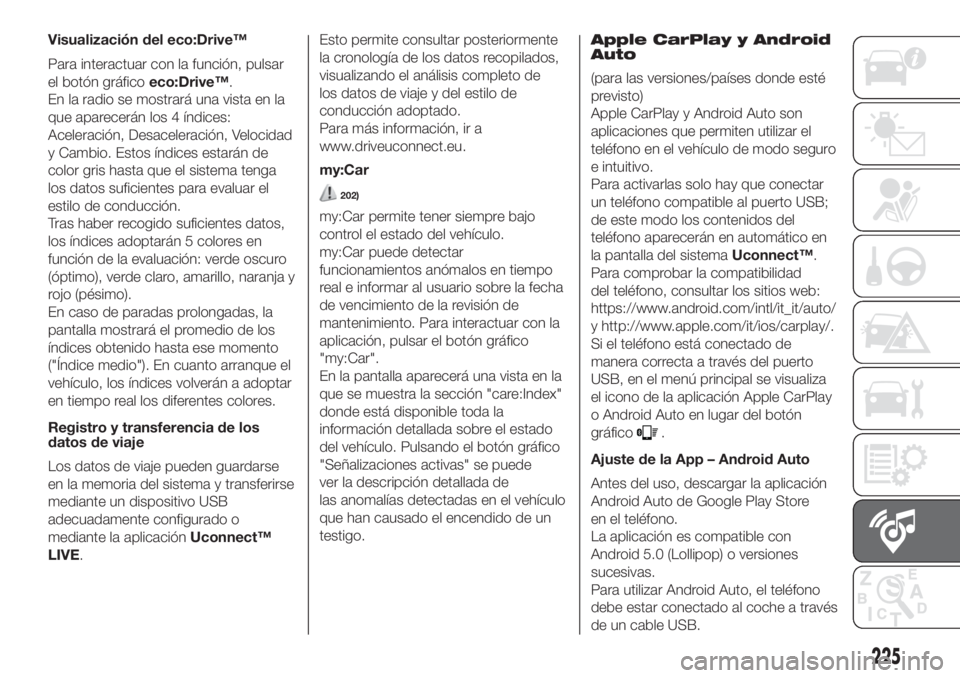
Visualización del eco:Drive™
Para interactuar con la función, pulsar
el botón gráficoeco:Drive™.
En la radio se mostrará una vista en la
que aparecerán los 4 índices:
Aceleración, Desaceleración, Velocidad
y Cambio. Estos índices estarán de
color gris hasta que el sistema tenga
los datos suficientes para evaluar el
estilo de conducción.
Tras haber recogido suficientes datos,
los índices adoptarán 5 colores en
función de la evaluación: verde oscuro
(óptimo), verde claro, amarillo, naranja y
rojo (pésimo).
En caso de paradas prolongadas, la
pantalla mostrará el promedio de los
índices obtenido hasta ese momento
("Índice medio"). En cuanto arranque el
vehículo, los índices volverán a adoptar
en tiempo real los diferentes colores.
Registro y transferencia de los
datos de viaje
Los datos de viaje pueden guardarse
en la memoria del sistema y transferirse
mediante un dispositivo USB
adecuadamente configurado o
mediante la aplicaciónUconnect™
LIVE.Esto permite consultar posteriormente
la cronología de los datos recopilados,
visualizando el análisis completo de
los datos de viaje y del estilo de
conducción adoptado.
Para más información, ir a
www.driveuconnect.eu.
my:Car
202)
my:Car permite tener siempre bajo
control el estado del vehículo.
my:Car puede detectar
funcionamientos anómalos en tiempo
real e informar al usuario sobre la fecha
de vencimiento de la revisión de
mantenimiento. Para interactuar con la
aplicación, pulsar el botón gráfico
"my:Car".
En la pantalla aparecerá una vista en la
que se muestra la sección "care:Index"
donde está disponible toda la
información detallada sobre el estado
del vehículo. Pulsando el botón gráfico
"Señalizaciones activas" se puede
ver la descripción detallada de
las anomalías detectadas en el vehículo
que han causado el encendido de un
testigo.Apple CarPlay y Android
Auto
(para las versiones/países donde esté
previsto)
Apple CarPlay y Android Auto son
aplicaciones que permiten utilizar el
teléfono en el vehículo de modo seguro
e intuitivo.
Para activarlas solo hay que conectar
un teléfono compatible al puerto USB;
de este modo los contenidos del
teléfono aparecerán en automático en
la pantalla del sistemaUconnect™.
Para comprobar la compatibilidad
del teléfono, consultar los sitios web:
https://www.android.com/intl/it_it/auto/
y http://www.apple.com/it/ios/carplay/.
Si el teléfono está conectado de
manera correcta a través del puerto
USB, en el menú principal se visualiza
el icono de la aplicación Apple CarPlay
o Android Auto en lugar del botón
gráfico
.
Ajuste de la App – Android Auto
Antes del uso, descargar la aplicación
Android Auto de Google Play Store
en el teléfono.
La aplicación es compatible con
Android 5.0 (Lollipop) o versiones
sucesivas.
Para utilizar Android Auto, el teléfono
debe estar conectado al coche a través
de un cable USB.
225
Page 228 of 248
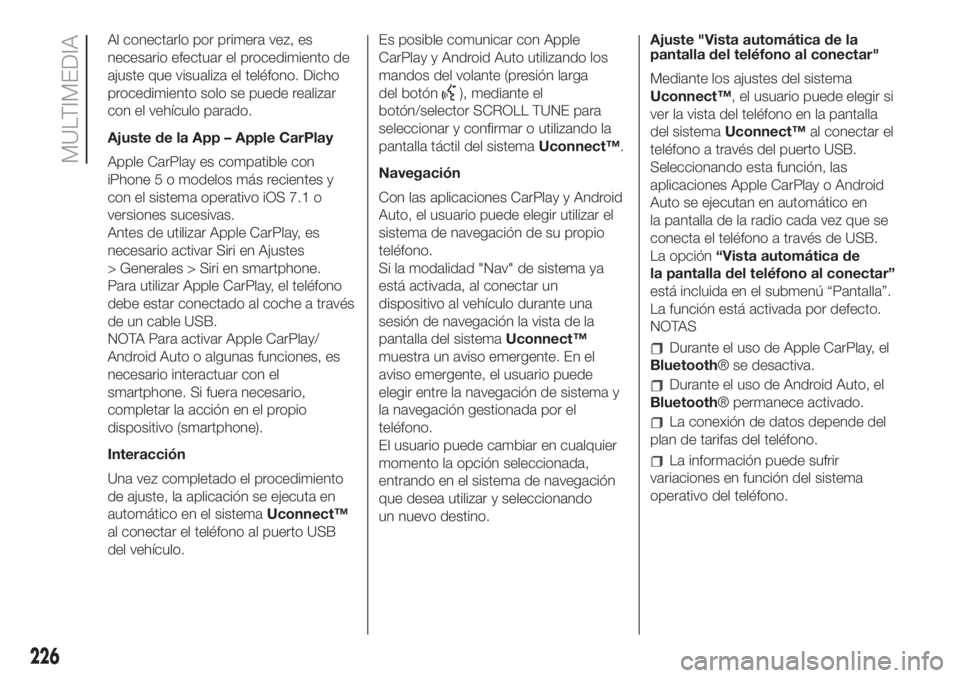
Al conectarlo por primera vez, es
necesario efectuar el procedimiento de
ajuste que visualiza el teléfono. Dicho
procedimiento solo se puede realizar
con el vehículo parado.
Ajuste de la App – Apple CarPlay
Apple CarPlay es compatible con
iPhone 5 o modelos más recientes y
con el sistema operativo iOS 7.1 o
versiones sucesivas.
Antes de utilizar Apple CarPlay, es
necesario activar Siri en Ajustes
> Generales > Siri en smartphone.
Para utilizar Apple CarPlay, el teléfono
debe estar conectado al coche a través
de un cable USB.
NOTA Para activar Apple CarPlay/
Android Auto o algunas funciones, es
necesario interactuar con el
smartphone. Si fuera necesario,
completar la acción en el propio
dispositivo (smartphone).
Interacción
Una vez completado el procedimiento
de ajuste, la aplicación se ejecuta en
automático en el sistemaUconnect™
al conectar el teléfono al puerto USB
del vehículo.Es posible comunicar con Apple
CarPlay y Android Auto utilizando los
mandos del volante (presión larga
del botón
), mediante el
botón/selector SCROLL TUNE para
seleccionar y confirmar o utilizando la
pantalla táctil del sistemaUconnect™.
Navegación
Con las aplicaciones CarPlay y Android
Auto, el usuario puede elegir utilizar el
sistema de navegación de su propio
teléfono.
Si la modalidad "Nav" de sistema ya
está activada, al conectar un
dispositivo al vehículo durante una
sesión de navegación la vista de la
pantalla del sistemaUconnect™
muestra un aviso emergente. En el
aviso emergente, el usuario puede
elegir entre la navegación de sistema y
la navegación gestionada por el
teléfono.
El usuario puede cambiar en cualquier
momento la opción seleccionada,
entrando en el sistema de navegación
que desea utilizar y seleccionando
un nuevo destino.Ajuste "Vista automática de la
pantalla del teléfono al conectar"
Mediante los ajustes del sistema
Uconnect™, el usuario puede elegir si
ver la vista del teléfono en la pantalla
del sistemaUconnect™al conectar el
teléfono a través del puerto USB.
Seleccionando esta función, las
aplicaciones Apple CarPlay o Android
Auto se ejecutan en automático en
la pantalla de la radio cada vez que se
conecta el teléfono a través de USB.
La opción“Vista automática de
la pantalla del teléfono al conectar”
está incluida en el submenú “Pantalla”.
La función está activada por defecto.
NOTAS
Durante el uso de Apple CarPlay, el
Bluetooth® se desactiva.
Durante el uso de Android Auto, el
Bluetooth® permanece activado.
La conexión de datos depende del
plan de tarifas del teléfono.
La información puede sufrir
variaciones en función del sistema
operativo del teléfono.
226
MULTIMEDIA
Page 229 of 248
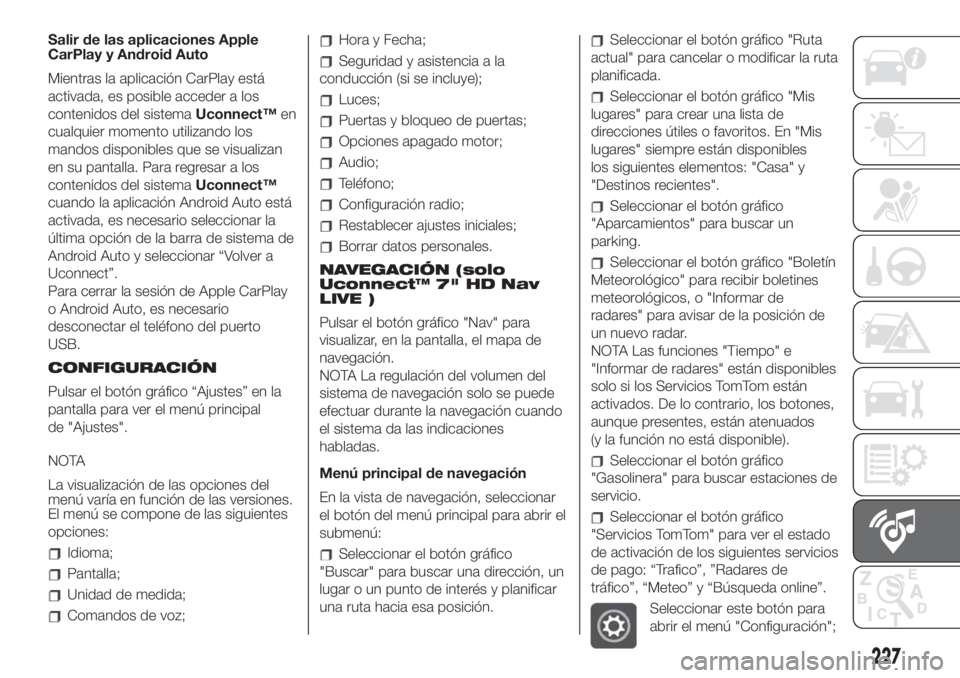
Salir de las aplicaciones Apple
CarPlay y Android Auto
Mientras la aplicación CarPlay está
activada, es posible acceder a los
contenidos del sistemaUconnect™en
cualquier momento utilizando los
mandos disponibles que se visualizan
en su pantalla. Para regresar a los
contenidos del sistemaUconnect™
cuando la aplicación Android Auto está
activada, es necesario seleccionar la
última opción de la barra de sistema de
Android Auto y seleccionar “Volver a
Uconnect”.
Para cerrar la sesión de Apple CarPlay
o Android Auto, es necesario
desconectar el teléfono del puerto
USB.
CONFIGURACIÓN
Pulsar el botón gráfico “Ajustes” en la
pantalla para ver el menú principal
de "Ajustes".
NOTA
La visualización de las opciones del
menú varía en función de las versiones.
El menú se compone de las siguientes
opciones:
Idioma;
Pantalla;
Unidad de medida;
Comandos de voz;
Hora y Fecha;
Seguridad y asistencia a la
conducción (si se incluye);
Luces;
Puertas y bloqueo de puertas;
Opciones apagado motor;
Audio;
Teléfono;
Configuración radio;
Restablecer ajustes iniciales;
Borrar datos personales.
NAVEGACIÓN (solo
Uconnect™ 7" HD Nav
LIVE )
Pulsar el botón gráfico "Nav" para
visualizar, en la pantalla, el mapa de
navegación.
NOTA La regulación del volumen del
sistema de navegación solo se puede
efectuar durante la navegación cuando
el sistema da las indicaciones
habladas.
Menú principal de navegación
En la vista de navegación, seleccionar
el botón del menú principal para abrir el
submenú:
Seleccionar el botón gráfico
"Buscar" para buscar una dirección, un
lugar o un punto de interés y planificar
una ruta hacia esa posición.
Seleccionar el botón gráfico "Ruta
actual" para cancelar o modificar la ruta
planificada.
Seleccionar el botón gráfico "Mis
lugares" para crear una lista de
direcciones útiles o favoritos. En "Mis
lugares" siempre están disponibles
los siguientes elementos: "Casa" y
"Destinos recientes".
Seleccionar el botón gráfico
"Aparcamientos" para buscar un
parking.
Seleccionar el botón gráfico "Boletín
Meteorológico" para recibir boletines
meteorológicos, o "Informar de
radares" para avisar de la posición de
un nuevo radar.
NOTA Las funciones "Tiempo" e
"Informar de radares" están disponibles
solo si los Servicios TomTom están
activados. De lo contrario, los botones,
aunque presentes, están atenuados
(y la función no está disponible).
Seleccionar el botón gráfico
"Gasolinera" para buscar estaciones de
servicio.
Seleccionar el botón gráfico
"Servicios TomTom" para ver el estado
de activación de los siguientes servicios
de pago: “Trafico”, ”Radares de
tráfico”, “Meteo” y “Búsqueda online”.
Seleccionar este botón para
abrir el menú "Configuración";
227